Arukas相信比较早玩的人比较知道一点,樱花容器是日本 IDC 樱花打造出的容器服务,Arukas.io是樱花网络(sakura.ad.jp)旗下的一个Docker托管服务,致力于快速,便捷、界面化部署 Docker服务,在强大的财团 樱花网络(sakura.ad.jp)的支撑下,顺利完成公测,在2017年8月1日起进入正式运营,目前是已经可以注册帐号并创建容器。
我们来看看Arukas提供的套餐
目前能在首页看到的套餐就有这些
免费套餐
| CPU:0.1 | 内存:128MB | 硬盘:没有 | 域名:支持自定义 |
不要看cpu和内存都很小,但是我们又不拿来做什么大项目,所以够了,关键是免费嘛。
关于流量限制爱游没有在官网看到,根据网友网友说是没有限制的也有说是100GB,具体的爱游也不知道,目前用的挺好的就是了。
下面爱游就来说说如何注册及创建容器并应用
注册
首先我们打开Arukas的注册地址:https://app.arukas.io/sign-up,进行注册
输入用户名及邮箱、密码后点击JOIN THE WAITLIST
注册成功,这里需要邮箱确认账户,到邮箱里面进行激活帐号。
填写基本信息,然后保存。
手机验证
填写基本信息后进入:https://app.arukas.io/account/telephone-activation验证手机号码
这里直接填写我们自己的手机号即可收到验证短信。
支付宝自动扣款授权
验证手机号码后进入:https://app.arukas.io/account/billing,进行支付宝授权。
支付宝授权一路都是中文,大家也能看懂了,所以爱游这里有不细说了。
创建容器
授权之后就可以创建1个免费容器,点击Create a New App
我们需要填写的信息基本就镜像名字,套餐,端口,其它可以不用填写,填写完毕后点Create App创建APP。
这里详细说明下docker镜像可以去https://hub.docker.com/官网搜索下,里面有的都是可以安装的,爱游这里安装的tutum/centos:centos7,也就是说在Docker镜像里面填写tutum/centos:centos7就行了。
这里创建好了,已经跑起来了。
SSH登录
这个不是直接给你一个IP,他是给你一个端口,然后你用端口去管理,比如你要用SSH登录,那么就需要输入前面的地址,在端口处填上那5五位数的端口,如图:
主机填写:seaof-163-45-82-165.jp-tokyo-01.arukascloud.io不用填写http及后面的端口
在端口号处填写那5位数的端口号即可。
填写好了好就可以连接啦,
用户名是:root
密码在容器运行时自动生成的随机密码,在运行日志里面查看
复制该密码,输入SSH软件里面,就连接上了。
应用
至于应用,爱游这里不多讲,既然装上了centos,那么你就自己随意发挥就行了。
目前爱游做的是梯子,速度非常好,宽带10m,连上后能上youtube看1080P的视频,如果宽带够4K是没问题的



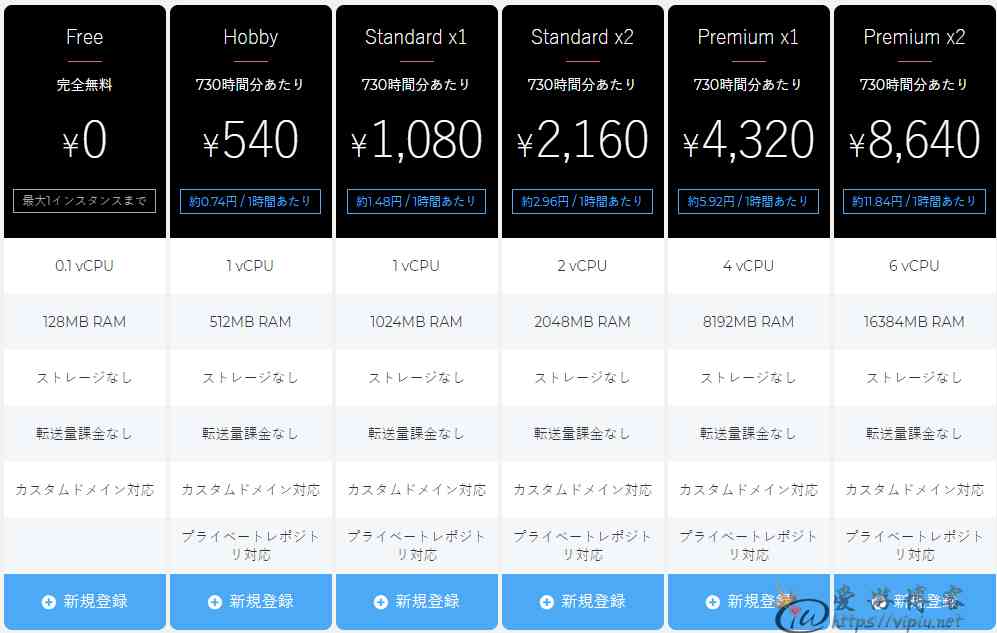
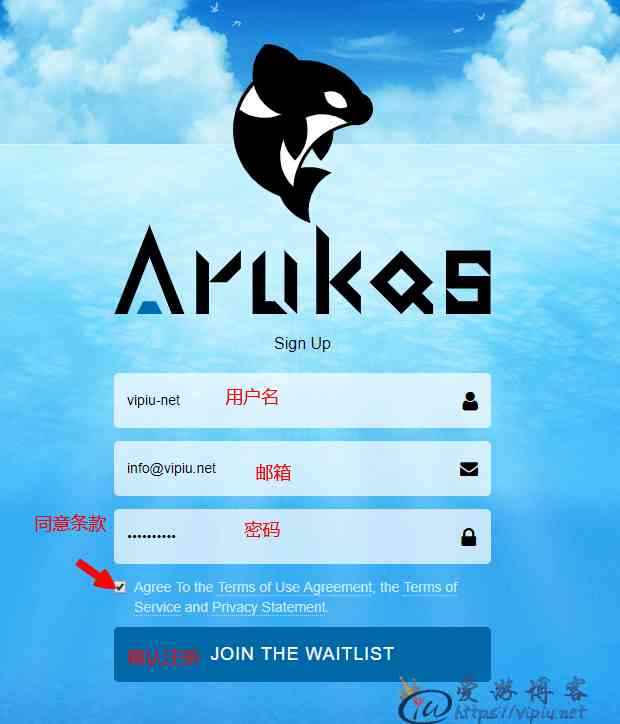
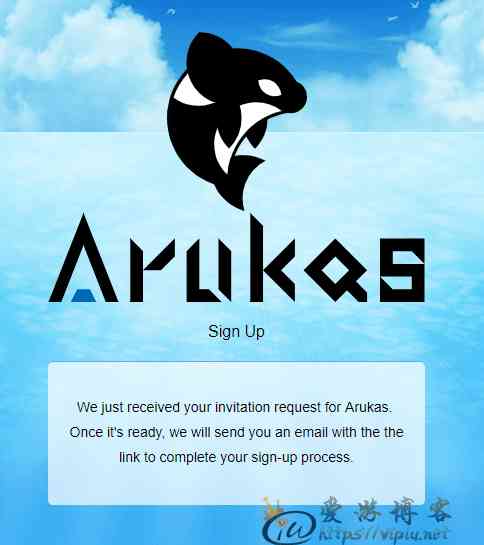
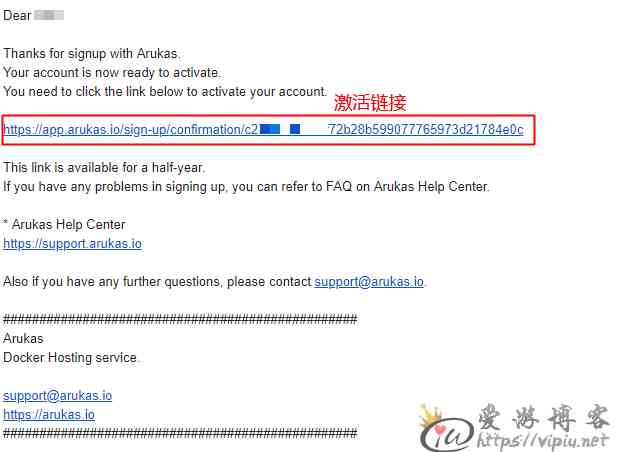
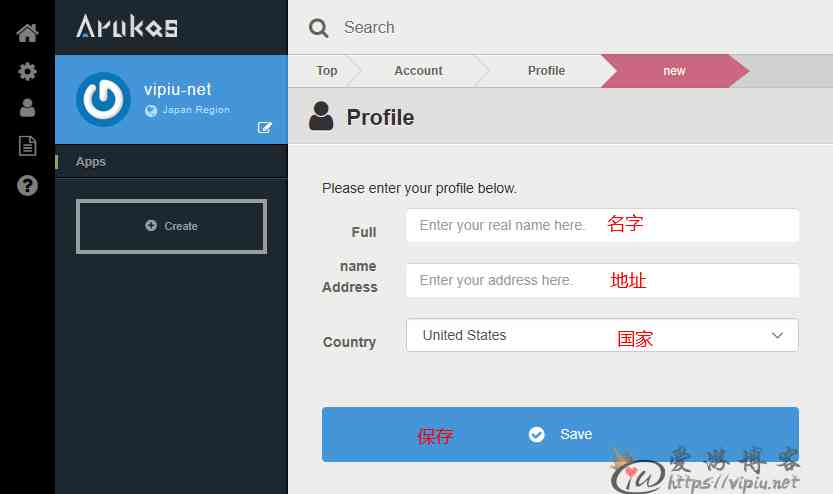
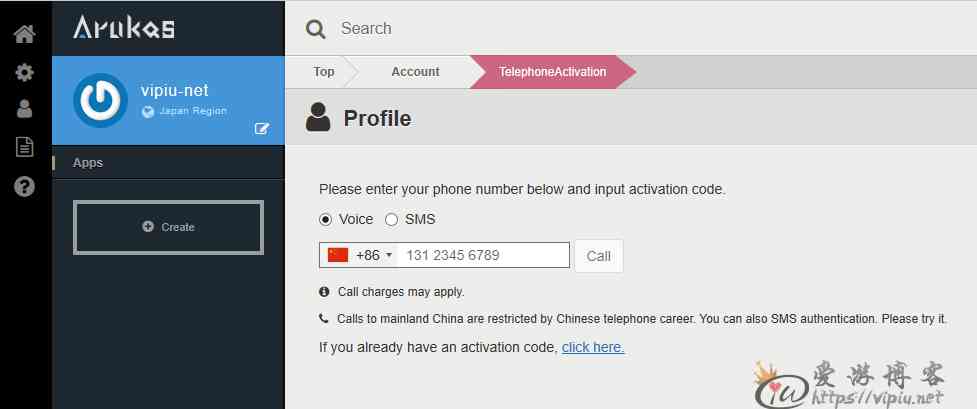
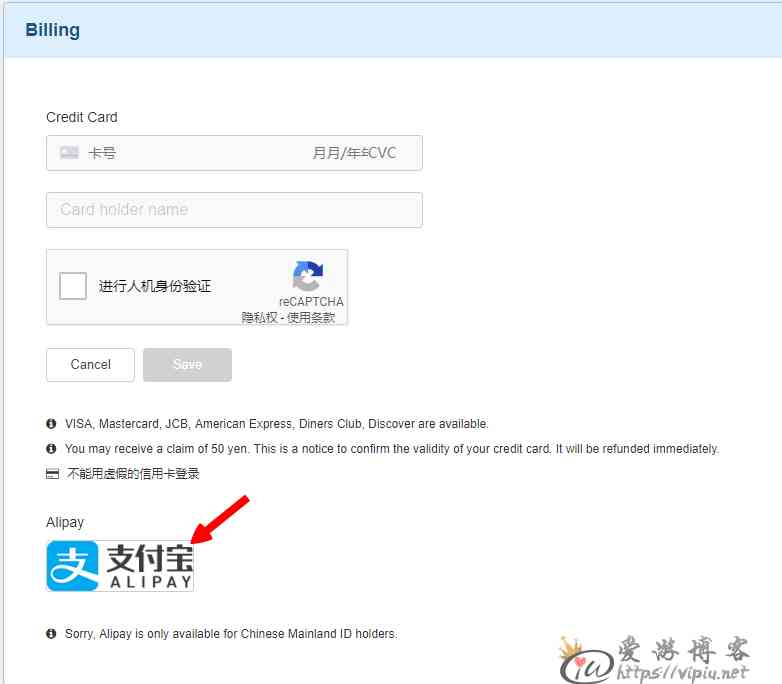
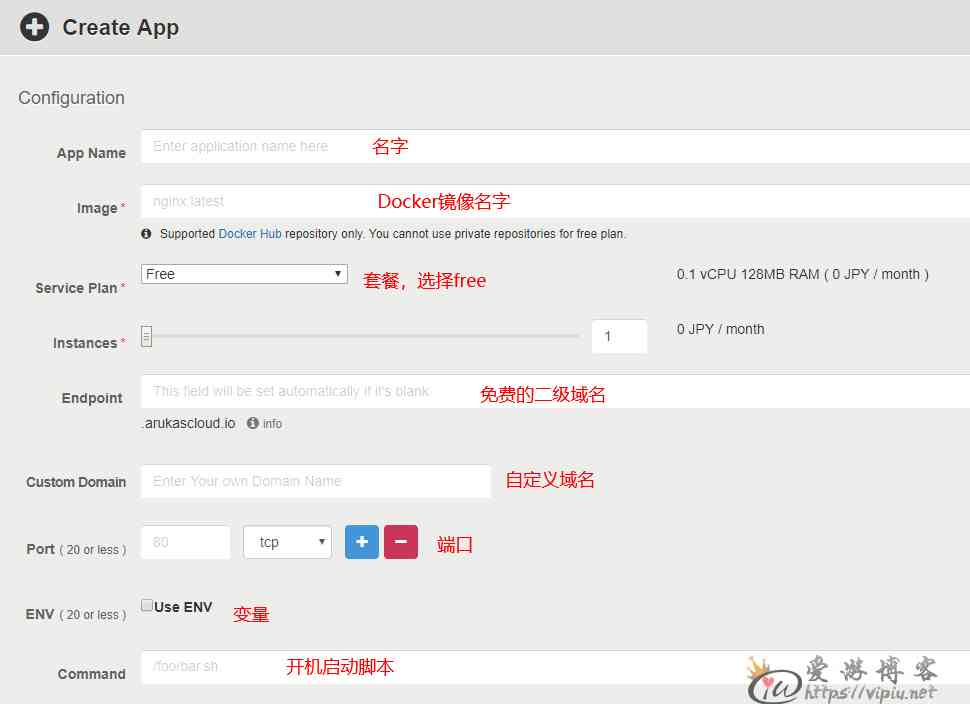
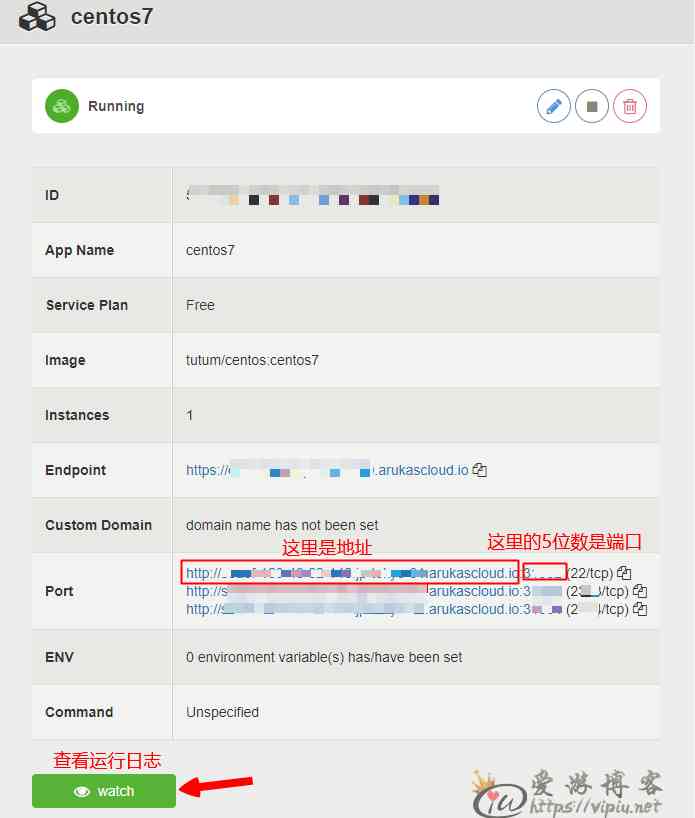
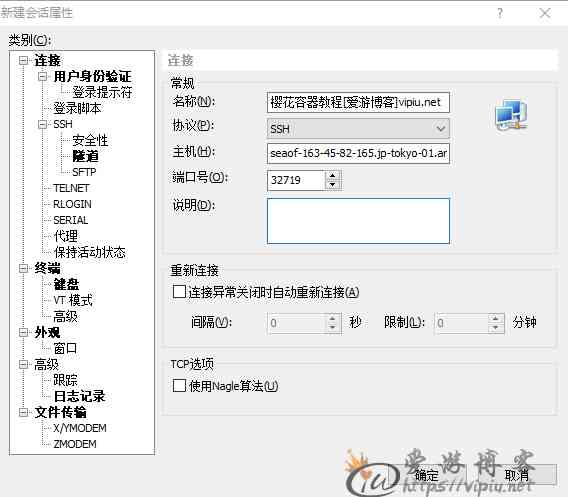
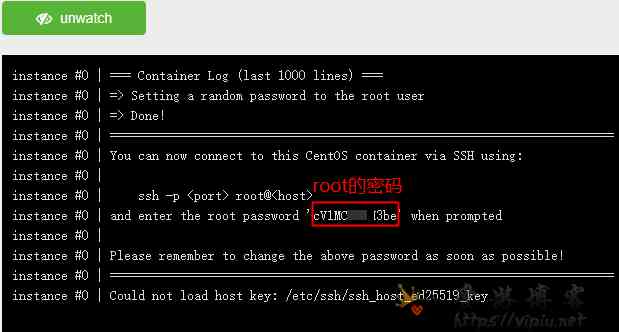
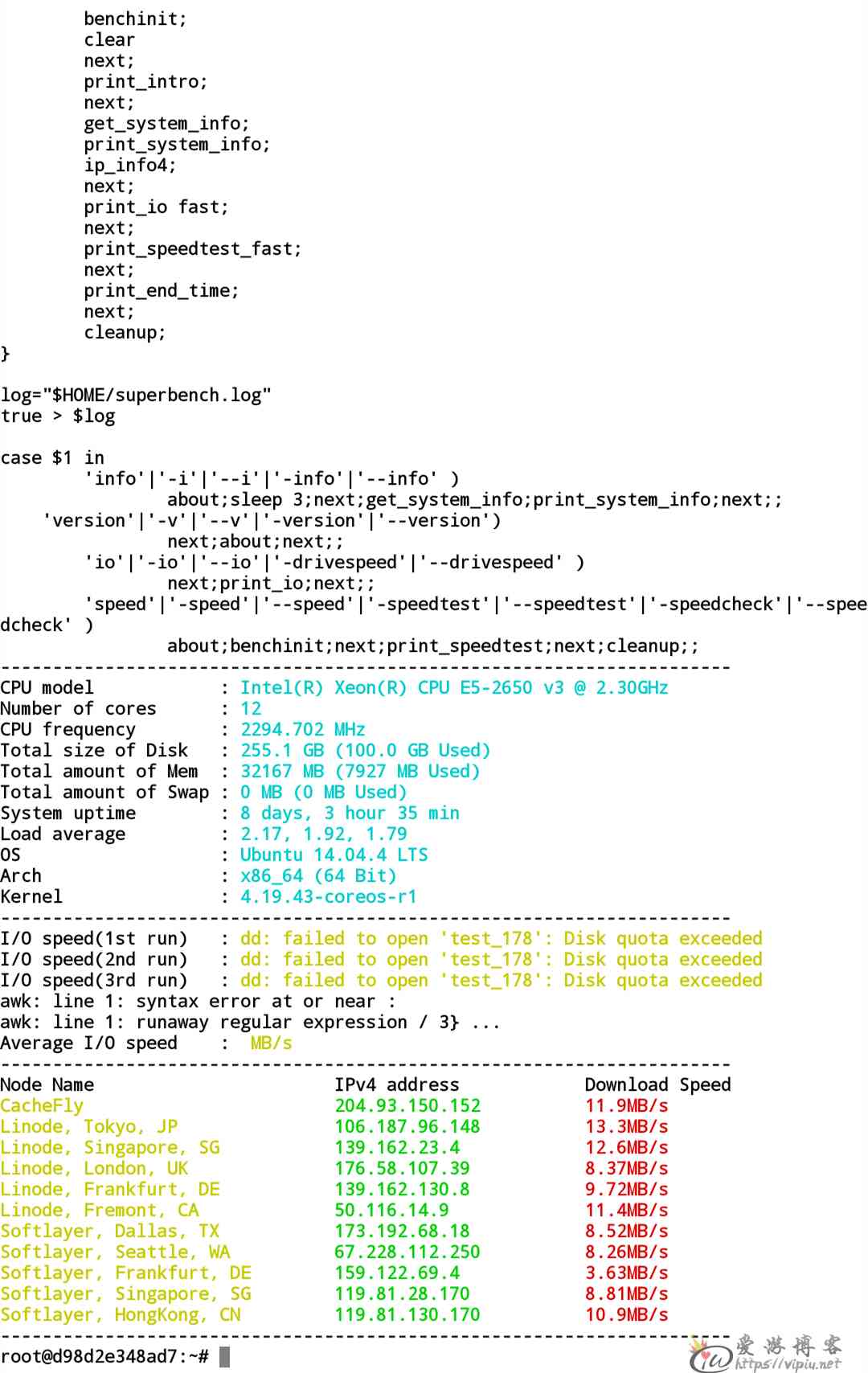
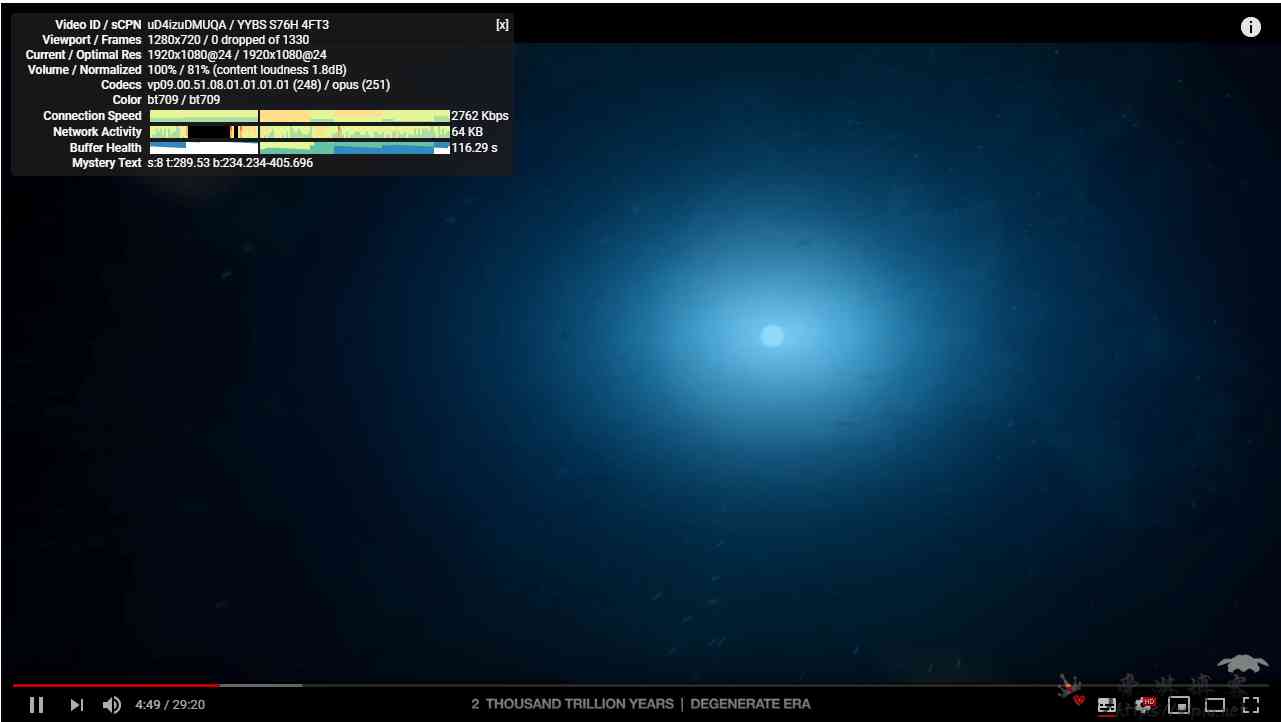
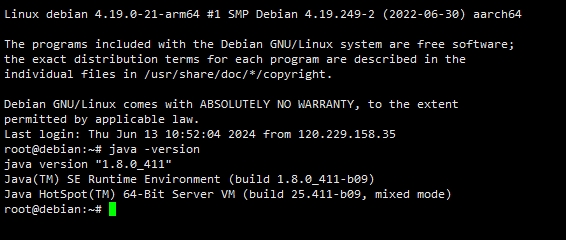
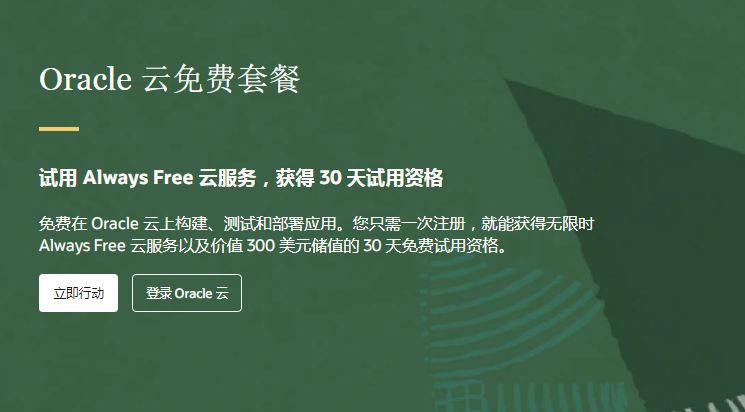
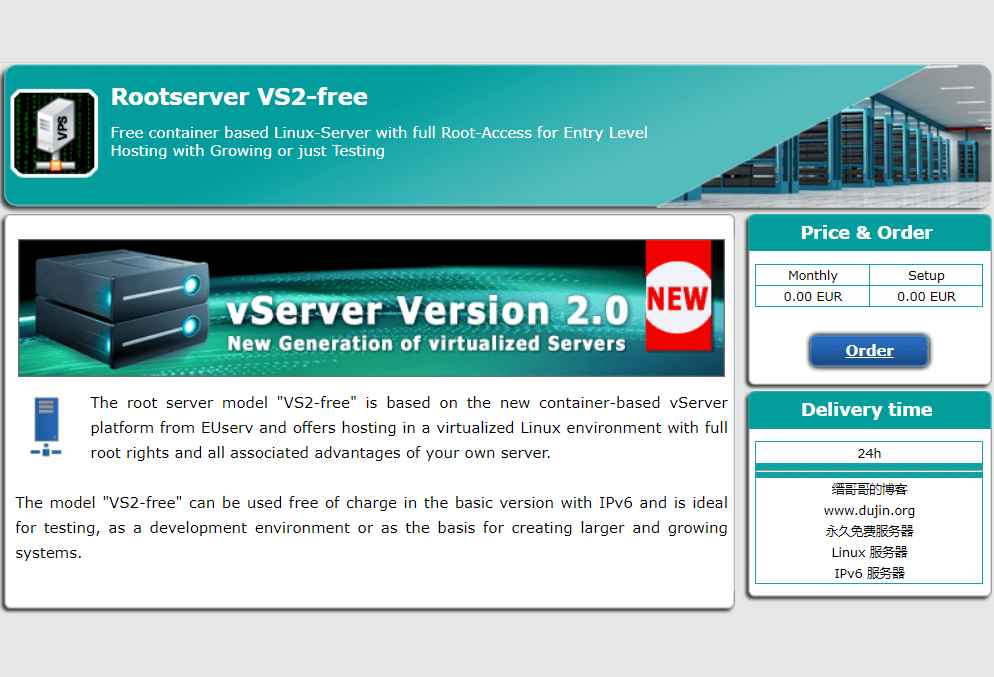
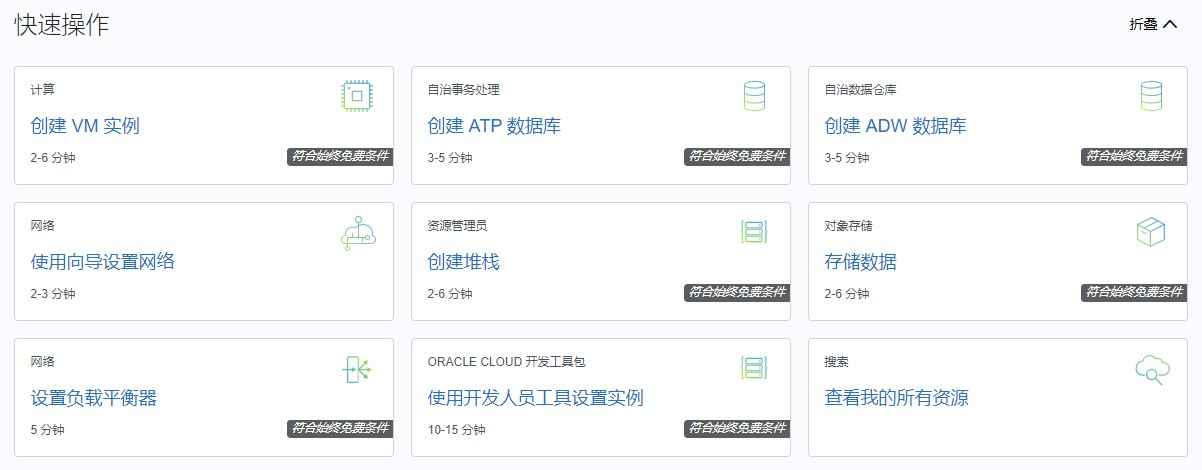
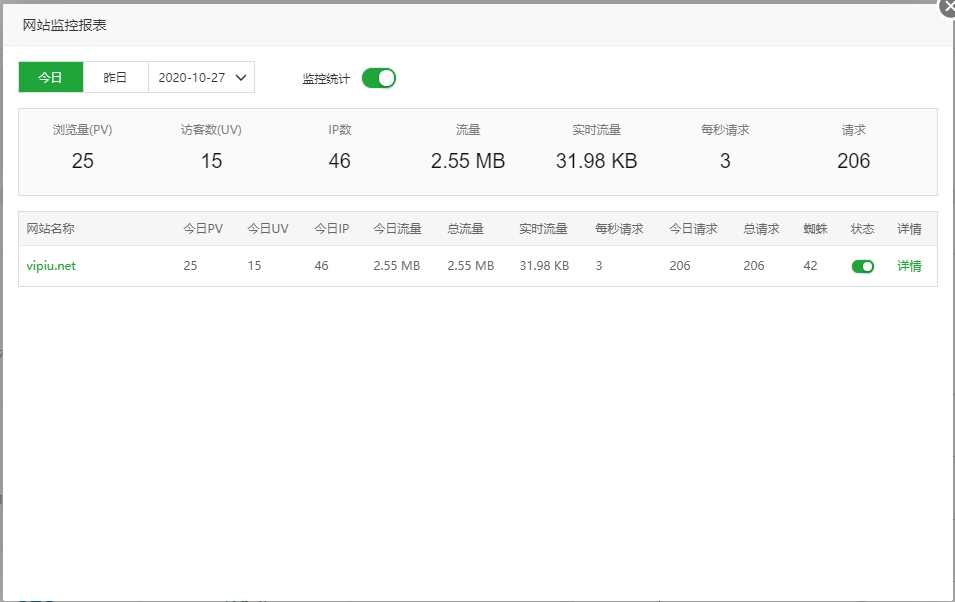
请先 !